DNS Jumper는 인터넷 사용자에게 빠르고 안정적인 웹 서핑 경험을 제공하는 유용한 프로그램 입니다. 일반적으로, ISP(인터넷 서비스 제공업체)에서 제공하는 기본 DNS 서버는 속도가 느리거나 불안정할 수 있습니다. 이러한 경우, DNS Jumper를 사용하여 보다 빠르고 신뢰할 수 있는 DNS 서버로 쉽게 전환할 수 있습니다. 이 프로그램은 여러 DNS 서버의 응답 속도를 간편하게 테스트하여, 가장 빠른 서버를 추천해줍니다. 사용자는 직관적인 인터페이스를 통해 몇 번의 클릭만으로 DNS 설정을 변경할 수 있어, 복잡한 기술 지식 없이도 쉽게 사용할 수 있습니다. DNS Jumper를 사용하면 웹페이지 로딩 속도가 눈에 띄게 빨라지고, 스트리밍이나 온라인 게임에서도 더 원활한 성능을 경험할 수 있습니다. 게다가 이 프로그램은 무료로 제공되므로, 누구나 손쉽게 빠른 인터넷 환경을 구축할 수 있습니다. 그럼 지금부터 DNS JUMPER 프로그램에 대해 상세하게 알아보겠습니다.
DNS란 무엇인가?
DNS(도메인 네임 시스템)는 사용자가 입력하는 도메인 이름을 해당하는 IP 주소로 변환해주는 시스템입니다. 쉽게 말해, 웹사이트의 주소를 숫자로 된 주소로 바꿔주어 인터넷이 원활하게 작동할 수 있도록 돕는 역할을 합니다. 예를 들어, 여러분이 www.example.com을 입력하면 DNS는 이 주소를 해당 웹사이트의 IP 주소(xxx.xxx.xxx.xxx)로 변환하여 사용자가 원하는 페이지를 로드하게 합니다.
DNS가 인터넷 속도 개선에 미치는 영향
일반적으로 기본 DNS 서버는 ISP(인터넷 서비스 제공업체)에서 제공하며, 이는 때로는 느리거나 불안정할 수 있습니다. 이러한 경우, 보다 빠르고 안정적인 DNS 서버로 변경함으로써 웹페이지 로딩 속도를 크게 개선할 수 있습니다. 더 빠른 DNS는 요청에 대한 응답 시간을 단축시켜 웹사이트에 더 빠르게 접속할 수 있게 합니다.
DNS JUMPER 다운로드 및 사용방법
1 아래 링크를 클릭하시면 DNS Jumper 프로그램을 곧바로 다운로드받을 수 있습니다.
2 다운로드한 파일의 압축을 해제한 후 생성된 폴더로 들어가 DnsJumper.exe 파일을 실행합니다.
3 DNS Jumper 프로그램이 실행됩니다. 이 프로그램은 사용자 친화적인 인터페이스를 제공하며, 다양한 DNS 서버를 빠르게 선택하고 변경할 수 있는 기능을 지원합니다.
DNS JUMPER 사용 방법
1 먼저 DNS 플러시 버튼을 클릭합니다. 이 기능은 DNS 캐시를 지워서 네트워크 문제를 해결하고, 최신 DNS 정보를 확보하는 데 도움이 됩니다.
2 DNS 캐시가 성공적으로 제거되었다는 알림 메시지를 확인할 수 있습니다. 이 메시지는 DNS 플러시 작업이 정상적으로 수행되었음을 알려주며, 이후 네트워크 연결이 개선될 수 있음을 의미합니다.
3 이제 윈도우키 + R키를 눌러 실행 창을 열고, ncpa.cpl 명령어를 입력한 후 확인 버튼을 클릭합니다. 이 명령어는 네트워크 연결 설정을 직접 열어, 현재 사용 중인 네트워크 어댑터를 확인하고 관리할 수 있는 창을 표시합니다.
4 네트워크 어댑터 창이 열리면 현재 여러분이 인터넷에 연결되어 있는 네트워크 어댑터를 확인합니다. 유선을 사용하고 있다면 '이더넷'으로 표시되며, 무선 인터넷을 사용하고 있다면 'Wi-Fi'라고 표시될 것입니다. 이 정보를 통해 어떤 네트워크 연결이 활성화되어 있는지 쉽게 파악할 수 있습니다.
5 DNS Jumper 프로그램에서 세상에서 가장 빠른 DNS를 적용하려면, 현재 사용 중인 네트워크 어댑터를 선택합니다. 이를 통해 선택한 어댑터에 최적화된 DNS 설정을 적용할 수 있습니다.
6 가장 빠른 DNS 버튼을 클릭합니다.
7 전 세계 DNS 서버 목록이 나타나면, 우측 하단에 있는 'DNS 테스트 시작' 버튼을 클릭합니다.
8 빠르게 DNS 서버 속도 테스트가 진행됩니다. 이 과정에서 프로그램은 선택한 DNS 서버들의 응답 속도를 측정하여, 가장 빠른 DNS 서버를 찾아줍니다.
9 가장 빠른 DNS 서버가 선택되면, 우측 하단에 있는 'DNS 서버 적용' 버튼을 클릭합니다. 이 버튼을 클릭하면 선택한 DNS 서버가 현재 사용 중인 네트워크 어댑터에 적용되어, 보다 빠른 인터넷 속도를 경험할 수 있습니다.
10 DNS가 성공적으로 변경되었다는 알림 메시지가 표시되면, 팝업 창을 종료합니다. 이 메시지는 DNS 설정이 정상적으로 적용되었음을 알려줍니다.
11 사용자가 설정한 DNS 서버가 변경되었음을 확인할 수 있습니다.
실제 네트워크 어댑터에 가장 빠른 DNS가 적용되었는지 확인하는 방법
1 실제로 내 네트워크 어댑터에서 DNS 서버가 변경되었는지 확인하려면, 해당 네트워크 어댑터에 마우스 오른쪽 버튼을 클릭한 후 '속성' 메뉴를 선택합니다. 속성 창이 열리면 '인터넷 프로토콜 버전 4 (TCP/IPv4)' 항목을 클릭합니다.
2 '다음 DNS 서버 주소 사용' 항목을 확인하면, DNS Jumper에서 설정한 DNS 서버 주소가 적용되어 있는 것을 확인할 수 있습니다. 이 정보는 현재 네트워크 연결에서 사용 중인 DNS 서버를 나타냅니다.
3 이제 인터넷을 사용해보면 속도가 크게 빨라진 것을 체감할 수 있습니다.
긴 글 읽어주셔서 감사합니다.
끝.






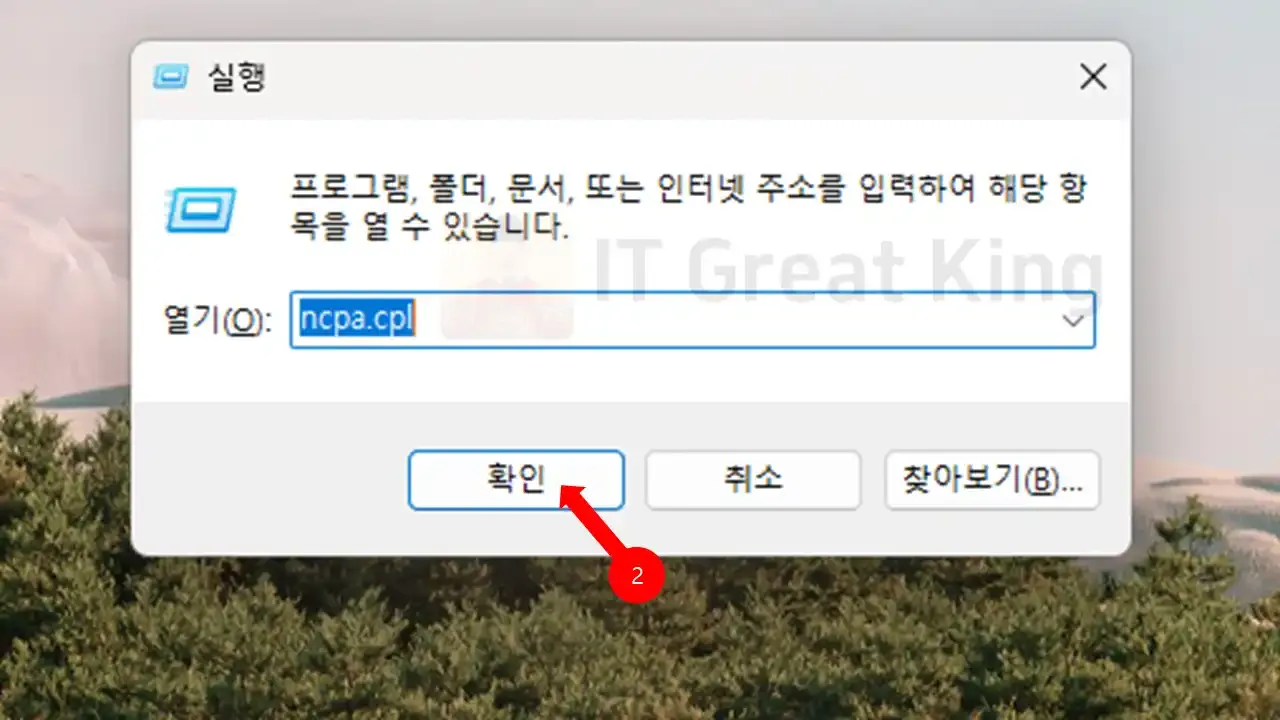







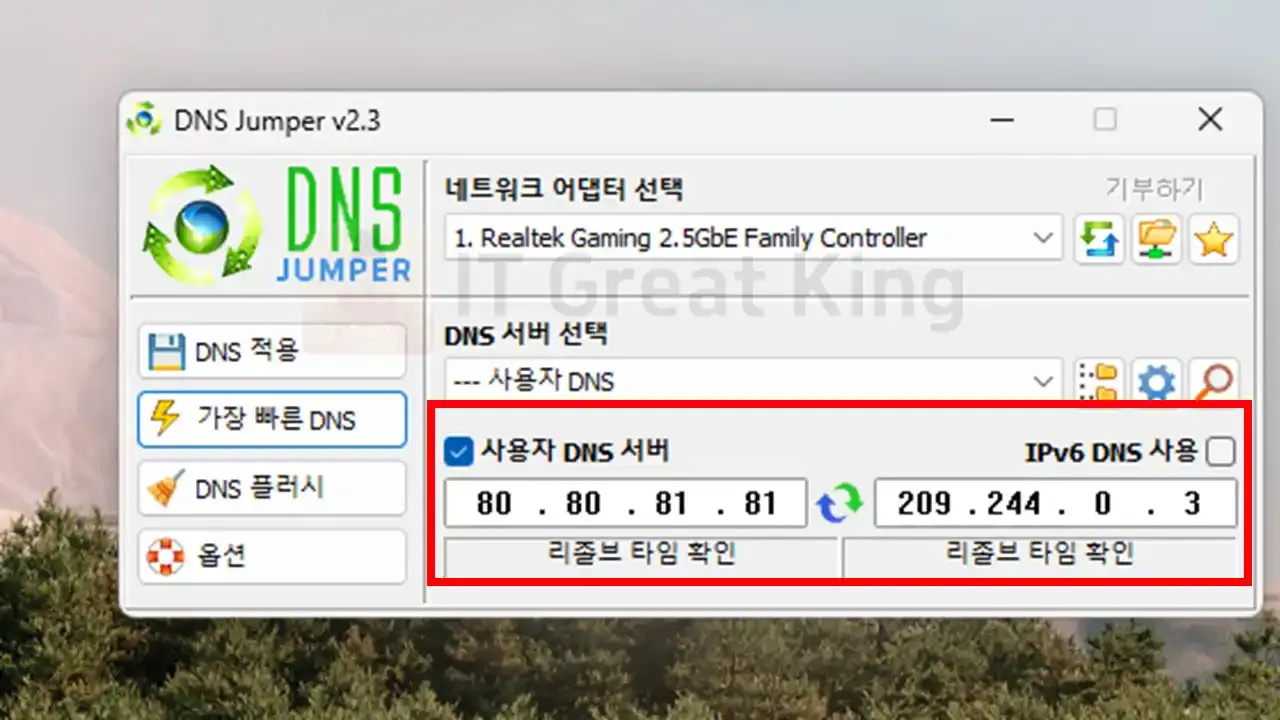







![윈도우 10 / 11에서 구글 플레이 스토어 PC 버전 설치방법 [5분컷]](https://blogger.googleusercontent.com/img/b/R29vZ2xl/AVvXsEj88eKDX7E1GWIko2yNqyvinTHd1s1DuBTOTlixyWb0mOf2oO-59BE0SHYoYJ7yQgO5yQ-XUxUoJAk_ro2Soz0M11l47dQvGO5NUaZQBYOgRwkCgPOa3EqQ2zQNSLZPWx_Y0MiB9O-SjQ3h5qzAfWozLRr7hFn7m6dsUh2YjZHe81pa7_hwd0kT-uTnMu2G/w72-h72-p-k-no-nu/%EC%9C%88%EB%8F%84%EC%9A%B0%2010,%2011%EC%97%90%EC%84%9C%20%EA%B5%AC%EA%B8%80%20%ED%94%8C%EB%A0%88%EC%9D%B4%20%EC%8A%A4%ED%86%A0%EC%96%B4%20PC%20%EB%B2%84%EC%A0%84%20%EC%84%A4%EC%B9%98%EB%B0%A9%EB%B2%95%20.webp)




![우리나라 최고 압축 프로그램 반디집 MSE [ 광고없는 버전 ]](https://blogger.googleusercontent.com/img/b/R29vZ2xl/AVvXsEh_48xMuNqkMQvs7wdooyGfdkimrwfTwueK01ISMnCtKI946MUVkX9_RTrSQfFCzvOP2tY-Oe78DPL-X7I7QMsKBWtKC0SL3459bx-54J9E30hkPod2MhoX8q9TH1jhqOqTXq7b6YH1lcEnVQDTULhB-gVd0wlRl12PvjHuGXAVNKbjLKYTuYaagEkAmGeR/w72-h72-p-k-no-nu/%EC%9A%B0%EB%A6%AC%EB%82%98%EB%9D%BC%20%EC%B5%9C%EA%B3%A0%20%EC%95%95%EC%B6%95%20%ED%94%84%EB%A1%9C%EA%B7%B8%EB%9E%A8%20%EB%B0%98%EB%94%94%EC%A7%91%20MSE%20%5B%20%EA%B4%91%EA%B3%A0%EC%97%86%EB%8A%94%20%EB%B2%84%EC%A0%84%20%5D%20.webp)
0 댓글